怎么在Windows11上格式化硬盤驅動器或SSD?
怎么在Windows11上格式化硬盤驅動器或SSD?在win11中格式化硬盤驅動器或 SSD 會擦除驅動器上的任何現有數據并準備使用磁盤。幸運的是,直接從文件資源管理器中格式化非常容易。就是這樣。
首先,打開文件資源管理器。您通常可以通過單擊任務欄中的文件夾圖標來執行此操作。或者您可以右鍵單擊“開始”按鈕并選擇“文件資源管理器”。
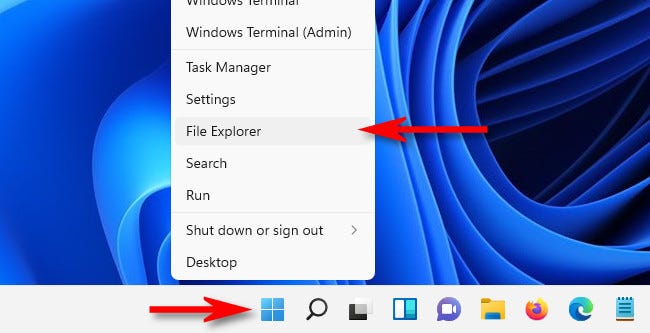
在任何文件資源管理器窗口中,瀏覽到“這臺電腦”。在“設備和驅動器”列表中,右鍵單擊要格式化的驅動器,然后在出現的菜單中選擇“格式化”。
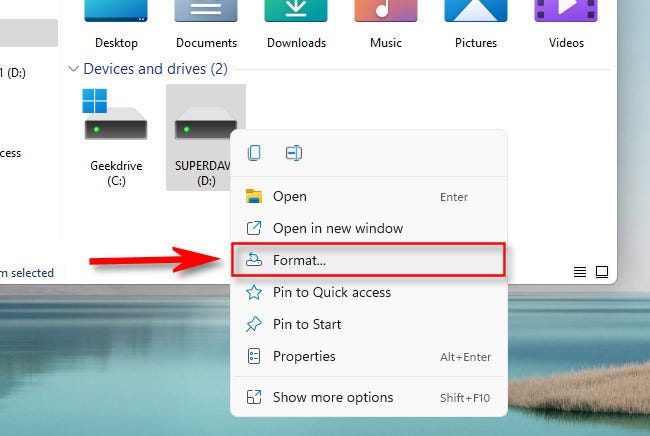
將打開“格式”窗口。它提供了有關如何格式化驅動器的選項。
我們將一一檢查每個項目,以便您做出決定
• 容量:這將是您的硬盤驅動器或 SSD 格式化后的數據容量。由于文件系統的工作方式,格式化會占用一些原始磁盤空間。
• 文件系統:一個文件系統是一個數據結構,它告訴操作系統如何保存和加載文件或磁盤。根據驅動器的大小,您的選項將是FAT、FAT32、NTFS 或 exFAT。通常,如果驅動器僅用于 Windows,您將需要選擇 NTFS。如果您希望驅動器在 Mac 上也可讀寫,請選擇 exFAT。
• 分配單元大小:這是格式化驅動器時文件系統使用的基本塊大小。通常,您永遠不需要修改此設置,因此當您選擇所需的文件系統時,請使用出現的默認分配單元大小(NTFS 通常為 4096 字節)。
• 卷標:這是當您在文件資源管理器中看到格式化的驅動器時將出現的驅動器名稱。
• 格式化選項(快速格式化):如果驅動器處于良好的工作狀態,您可以選擇“快速格式化”,它執行高級格式化并快速完成。數據仍在驅動器上,但對它的所有引用都丟失了,因此當您使用新格式化的驅動器時,它將被覆蓋。取消選中“快速格式化”使 Windows 使用低級格式逐個扇區檢查磁盤,這需要更長的時間,但它也會完全擦除任何舊數據的所有痕跡。
一旦你有了你想要的每個選項,點擊“開始”開始格式化過程。
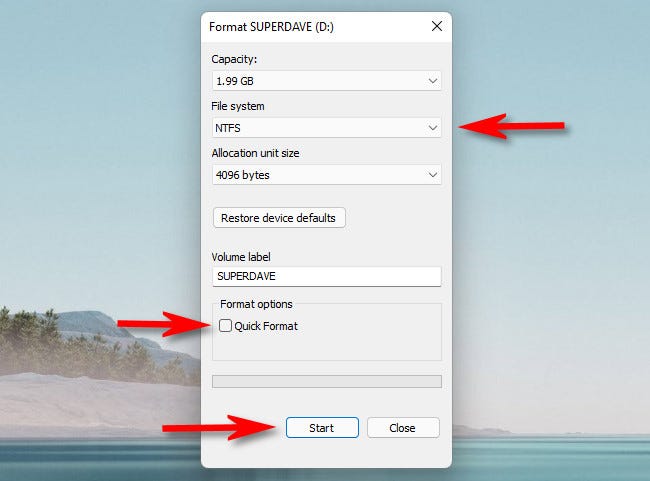
單擊“開始”后,Windows 將彈出一條警告消息,告訴您“格式化將刪除此磁盤上的所有數據”。如果您準備好擦除驅動器并對其進行格式化,請單擊“確定”。警告:格式化硬盤驅動器或 SSD 時,您將丟失驅動器上的所有數據。在繼續之前,請絕對確定您已備份驅動器上的任何數據!
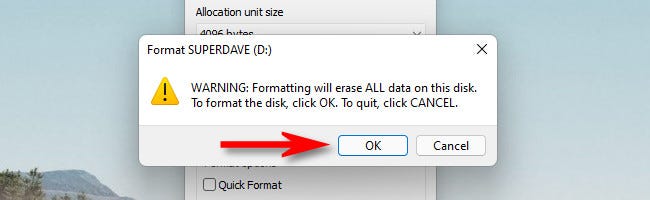
當 Windows 格式化磁盤時,您會看到一個綠色的進程指示器從左向右移動。當它完全填滿時,格式將完成,您將看到一個警告彈出窗口。單擊“確定”。
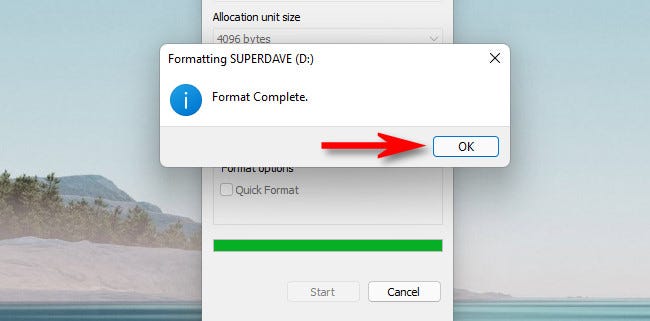
之后,關閉格式窗口,您就可以開始了。您新格式化的驅動器將顯示在文件資源管理器中,并準備好存儲數據。如果您需要格式化另一個驅動器或從中擦除數據,只需在文件資源管理器中右鍵單擊該驅動器,然后單擊“格式化”。
相關文章:
1. Win10系統麥克風沒聲音怎么設置?2. 如何立即獲取Windows10 21H1更新?獲取Windows10 21H1更新方法分享3. Win10服務項哪些能禁用?4. 統信uos系統怎么管理打印界面和打印隊列?5. Win10系統怎么把字體改成蘋果字體?6. Debian11怎么結束進程? Debian殺死進程的技巧7. Win11怎么提高開機速度?Win11提高開機速度設置方法8. UOS系統怎么滾動截圖? UOS滾動截圖的使用方法9. 聯想ThinkPad E420 1141A49筆記本U盤如何安裝win10系統 安裝win10系統方法介紹10. Debian11中thunar文件管理器在哪? Debian11打開thunar文件管理器的技巧

 網公網安備
網公網安備